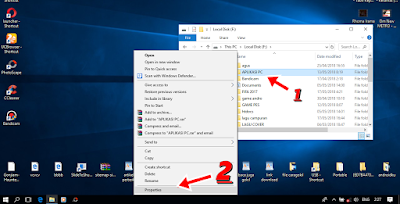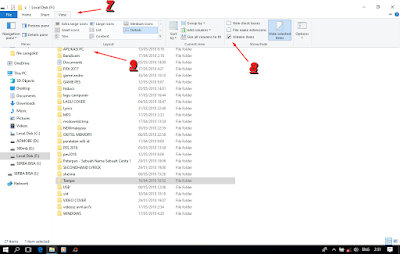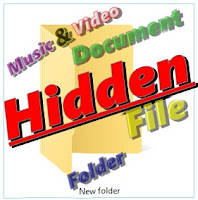 CaraGokil - Menyembunyilan
file atau folder di komputer tanpa aplikasi/software dan mengembalikannya
seperti semula sangat mudah sekali untuk di lakukan dengan menggunakan windows
semua veresi, namun di dalam artikel ini admin menggunakan windows 10, dan jika
kalian menggunakan windows lain maka caranya sama saja, namun hanya berbeda
letak dan tampilansaja.
CaraGokil - Menyembunyilan
file atau folder di komputer tanpa aplikasi/software dan mengembalikannya
seperti semula sangat mudah sekali untuk di lakukan dengan menggunakan windows
semua veresi, namun di dalam artikel ini admin menggunakan windows 10, dan jika
kalian menggunakan windows lain maka caranya sama saja, namun hanya berbeda
letak dan tampilansaja.
Menyambunyikan
file atau folder ini sangat berguna sekali untuk mengamankan dokumen atau arsip
di komputer kita dari tangan tangan jahil yang dapat membahayakan, namun di
sini kita harus mengingat nama, tempat folder atau file yang akan kita
sembunyikan, bisa bisa kita lupa tempat dan namafilenya apa, jadi alangkah
baiknya kita menaruh file yang akan kita hidden di satu folder agar mudah
mencarinya.
Jika kita penasaran
dan berniat untuk mencoba trik ini bisa langsung mengikuti caranya di artikel
yang admin bagikan di bawah ini.
Cara Menyembunyikan/Hidden File Di Komputer
- Nomer 3 centang Hidden untuk menyembunyikan file atau folder.
- Nomer 4 klik Apply untuk membuat file tersembunyi terus selama kita belum munculkan kembali klik OK.
- Nomer 5 jika kita langsung klik Ok tanpa klik apply maka hidden akan sementara sebelum pc di restart.
- Nomer 7 klik View untuk mengembalikan file yang sudah terhidden seperti semula.
- Nomer 8 Centang Kolom Hidden items maka file hidden kita akan terlihat.
- Nomer 9 folder akan terlihat samar samar, dan hilangkan centang hidden dengan melakukan cara nomor 2 dan nomor 3.
Caragokil tidak
bertanggung jawab jika file atau folder yang kita sembunyikan lupa namanya dan
tempatnya, karena file atau folder yang sudah di sembunyikan tidak bisa di cari
dengan pencarian cepat di manager file.
Terimkasih
telah berkunjung ke caragokil, semoga tutorial tentang Cara Menyembunyikan/Hidden File Di Komputer ini bisa membantu dan bermanfaat untuk kita
semua, dan jika ada yang tida di mengerti bisa langusung bertanya di komentar
atau langsung ke kontak yang ada, dan bisa langsung ke fanspage facebook.